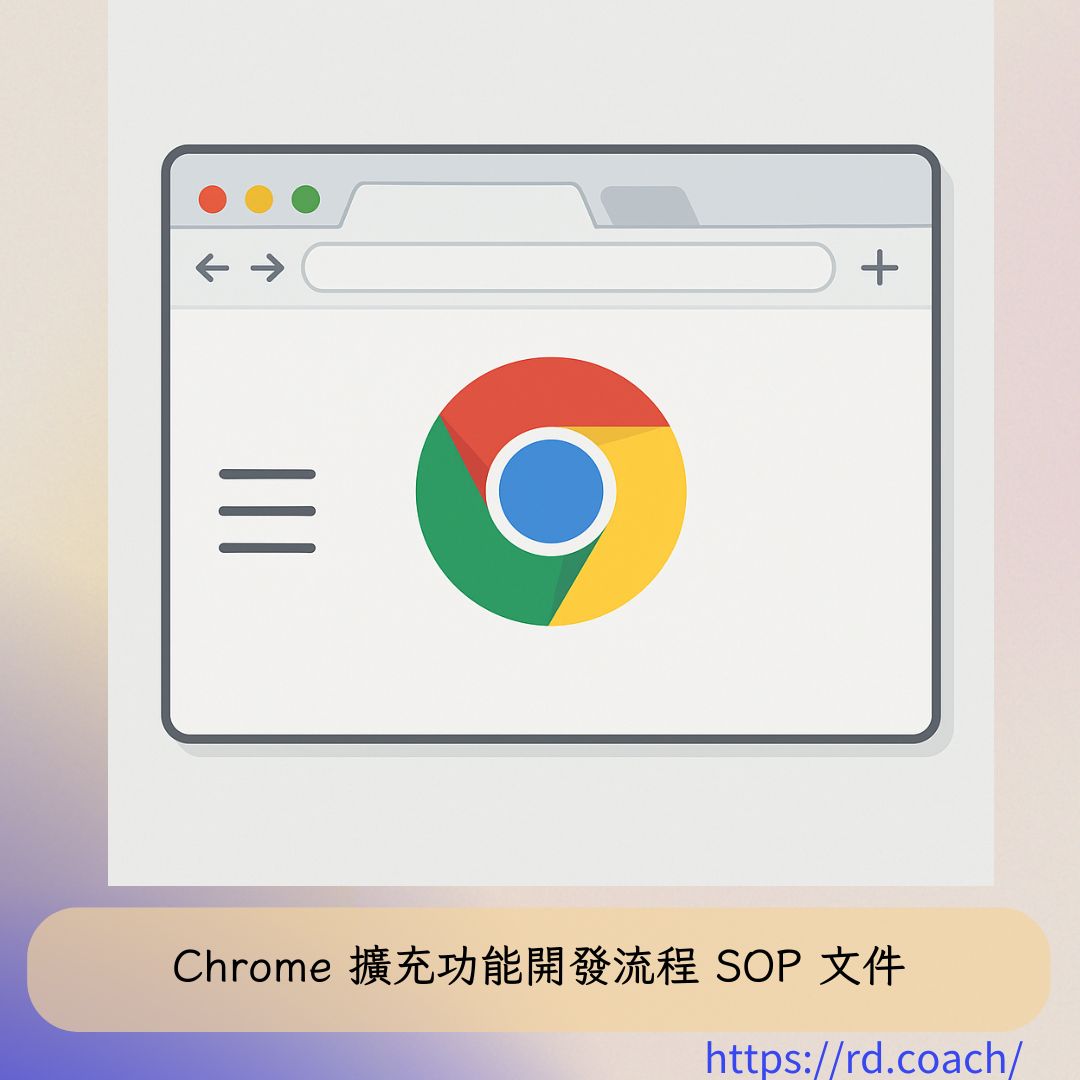適用對象:開發者、新手教學者、有意將功能商品化者
範例專案:Quick Text Copy(標題+網址一鍵複製工具)
蔡教練第一個 Chrome擴充功能 上架了 Quick Text Copy 用最直覺的方式,一鍵複製標題與網址 – 漫遊數位 https://rd.coach/chrome-quick-text-copy/
⬛ 01|前期規劃
✅ 任務定義
- 明確功能目標(Ex:複製標題+網址)
- 預估用戶場景(Ex:研究人員、部落客、教學者)
✅ 技術選擇與工具
- 開發 IDE:Kiro / VS Code
- 設計規範:Manifest v3
- 測試瀏覽器:Google Chrome 開發人員版本
✅ 檔案結構規劃:
root/
│
├── manifest.json
├── background.js
├── content.js
├── popup.html
├── popup.js
├── icons/
│ ├── icon16.png
│ ├── icon48.png
│ └── icon128.png
⬛ 02|功能開發與測試
✅ Manifest 設定(v3)
{
"manifest_version": 3,
"name": "Quick Text Copy",
"version": "1.0",
"permissions": ["activeTab", "clipboardWrite", "scripting"],
"action": {
"default_popup": "popup.html",
"default_icon": "icons/icon48.png"
},
"background": {
"service_worker": "background.js"
}
}
✅ 功能撰寫與測試
- popup.html:建立按鈕介面
- popup.js:加上
navigator.clipboard.writeText控制邏輯 - content.js(如需抓取頁面內容)
✅ 本機測試流程
- 打開 Chrome → 更多工具 → 擴充功能
- 啟用「開發人員模式」
- 點選「載入未封裝項目」選擇資料夾
- 測試功能是否運作(可用 console.log 配合偵錯)
⬛ 03|上架前準備
✅ 必要素材:
- Icon 三尺寸圖(16×16、48×48、128×128)
- 螢幕截圖(1280×800 推薦)
- 英文與中文的說明文件(功能簡介、使用方式)
✅ 開發者帳號
- 註冊 Google 開發者帳號(一次性 5 美元費用)
- 登入 Google 開發者儀表板:https://chromewebstore.google.com
⬛ 04|打包與提交
✅ 打包流程:
- 將完整資料夾壓縮成 .zip(內容物為原始碼,不含外層資料夾)
- 上傳到開發者儀表板 → 新增項目
✅ 填寫項目說明
- 名稱、描述(50 字內與詳細說明)
- 關鍵字(最多 5 個)
- 分類(工具 / 效率 / 教育等)
✅ 提交審核
- 按照流程提交
- 通常需 1~3 天審核,視功能與描述內容而定
⬛ 05|優化與更新
✅ 審核後處理
- 若為「審核中」但可搜尋到,表示 Google 已建立頁面但尚未全開放
- 可使用 Manus / Notion 快速建立產品頁與教學頁面
✅ 版本更新
- 每次修改記得提升 version 編號(如 1.0 → 1.1)
- 上傳新 .zip 並附上 changelog
✅ 用戶回饋蒐集
- 建議使用 Google 表單 + QR Code 作為回報管道
- 也可考慮用 GitHub Issues or Telegram Bot 接收反饋
🔄 補充建議
| 項目 | 工具/建議 |
|---|---|
| 開發平台管理 | Kiro、Cursor、GitHub |
| 自動產官網頁 | Manus / Typedream / Dora.run |
| 短網址管理 | bit.ly / reurl.cc |
| QA 測試平台 | 與朋友共用壓縮檔 or 實機同步測試 |
| 文件備份 | Notion / Obsidian / Google Drive |
蔡教練第一個 Chrome擴充功能 上架了 Quick Text Copy 用最直覺的方式,一鍵複製標題與網址 – 漫遊數位 https://rd.coach/chrome-quick-text-copy/